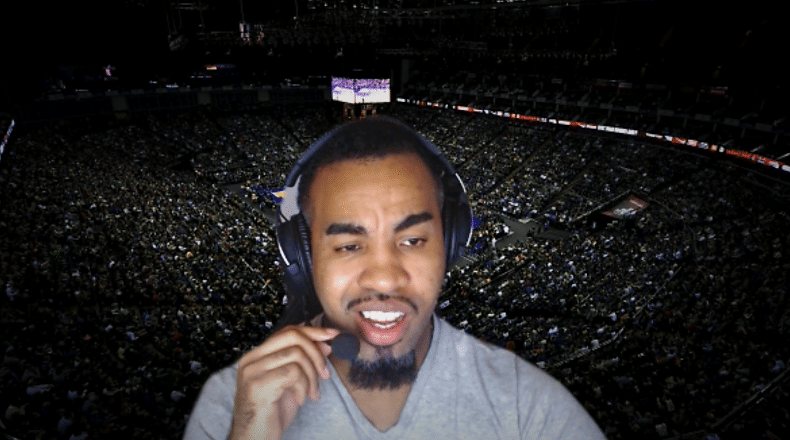
Microsoft Teams : personnaliser son arrière-plan avant tout le monde.
Vu l’augmentation du nombre de cas au Covid-19, on risque d’être confiné pour un moment encore.
Une bonne partie de la population travaille à distance avec des outils de collaboration comme Microsoft Teams qui a d’ailleurs vu augmenter son nombre d’utilisateurs actifs quotidiens de 32 à 44 millions en une semaine seulement.
Microsoft Teams va très bientôt déployer de nouvelles fonctionnalités pour améliorer l’expérience Collaboration et de ce fait renforcer sa relation client.
Parmi ces nouvelles fonctionnalités, une est très attendue, la personnalisation de l’arrière-plan.
Vous avez probablement vu des personnes utiliser la fonction d’arrière-plans personnalisés avec Zoom pour remplacer leur arrière-plan par quelque chose de plus intéressant. Vous avez peut-être même vu des employés de Microsoft présenter les mêmes fonctionnalités en utilisant Microsoft Teams également, mais impossible pour vous d’utiliser cette fonction.

Comment configurer l’arrière-plan
En mai, vous aurez la possibilité de définir votre propre arrière-plan personnalisé. Si vous ne souhaitez pas attendre, voici la marche à suivre :
Avis de non-responsabilité : Cette méthode n’est pas prise en charge par Microsoft officiellement. Le Blog du Wis ne pourrait être tenu responsable des conséquences dommageables.
Pas de panique ! c’est juste une création de dossiers, mais vaut mieux prévenir… qu’attraper le Coronavirus.
Les arrière-plans sont normalement téléchargés par le client Teams et stockés dans un dossier normalement “non présent”.
Étapes à suivre pour les PC Windows :
1. Téléchargez une image .jpeg ou .png pour votre arrière-plan personnalisé (de préférence avec une taille de fichier maximale de 1 Mo).
Vous pouvez télécharger des images sur Unsplash.com aux proportions Medium ou 1920 x 1280.
2. Copiez l’image et collez-la dans le dossier :
%APPDATA%\Microsoft\Teams\Backgrounds\UploadsNote : Si ce dossier n’existe pas, créez-le pour avoir l’option “Afficher les effets d’arrière-plan” dans les paramètres de réunion.
3. Redémarrez Microsoft Teams, lancez un appel vidéo puis sélectionnez l’icône d’arrière-plan.
Étapes à suivre pour les Macs :
1. Téléchargez une image .jpeg ou .png pour votre arrière-plan personnalisé ( de préférence avec une taille de fichier maximale de 1 Mo).
Vous pouvez télécharger des images sur Unplash.com au proportion Medium ou 1920 x 1280.
2. Copiez l’image et collez-la dans le dossier :
~/Library/Application Support/Microsoft/Teams/Backgrounds/UploadsSi ce dossier n’existe pas, créer le pour avoir l’option “Afficher les effets d’arrière-plan” dans les paramètres de réunion.
3. Redémarrez Microsoft Teams, lancez un appel vidéo puis sélectionnez l’icône d’arrière-plan.








Oh Nice !
Great news !
et ben d’accord!!